ChkDsk는 Windows 11/10에서 시작할 때마다 자동으로 실행됩니다.
디스크 검사 유틸리티(Check Disk Utility) 또는 Windows 11/10/8/7 의 Chkdsk.exe 는 디스크 미디어 및 파일 시스템의 오류를 검사하는 데 사용됩니다. 블루 스크린에서 파일 또는 폴더를 열 수 없거나 저장할 수 없는 문제에 직면하면 chkdsk.exe를 실행해야 합니다.
Check Disk 는 갑자기 종료되거나 파일 시스템이 '더티'인 경우 자동으로 실행할 수 있습니다. Windows 가 시작될 때마다 이 디스크 검사 유틸리티 가 자동으로 실행되는 경우가 있습니다. (Check Disk Utility)실행을 예약했거나 Windows 에서 실행을 예약하기로 결정했을 수 있습니다. 그러나 한 번만 실행되는 대신 Windows(Windows) 컴퓨터가 부팅 될 때마다 계속 실행됩니다 .
디스크 검사(Check Disk) 는 시작할 때마다 자동으로 실행됩니다.
Windows 의 디스크 검사(Check Disk) 또는 chkdsk 도구가 부팅할 때마다 실행되는 경우 다음 은 ChkDsk 작업 을 취소하려고 할 수 있는 몇 가지 사항입니다 .
- 한 번 완전히 실행하자
- Windows 레지스트리 편집
- 명령 프롬프트를 사용하여 ChkDsk를 취소합니다.
이 단계를 자세히 살펴보겠습니다.
1] 한 번 완전히 실행시키십시오.
이 프로세스를 실행하면 하드 디스크에 문제가 있고 컴퓨터에서 문제를 해결하려고 함을 나타냅니다. 따라서 중단하는 대신 한 번 완전히 실행되도록 해야 합니다.
2] Windows 레지스트리 편집
이 문제를 해결하기 위해 편집해야 하는 레지스트리 파일이 있습니다. (Registry)이를 위해 다음을 수행하십시오.
- Win+R 을 눌러 실행 프롬프트를 엽니다.
- regedit 를 입력 하고 Enter 버튼을 누릅니다.
- 예(Yes ) 옵션을 클릭하여 레지스트리 편집기를 엽니다.
- 다음 경로로 이동합니다.
HKEY_LOCAL_MACHINESYSTEMCurrentControlSetControlSession Manager - BootExecute 문자열 값 을 두 번 클릭합니다 .
- autocheck autochk * /에서 값(Value) 데이터를 변경합니다 . autochk *를 자동 검사합니다.
- 확인(OK ) 버튼을 클릭 합니다.
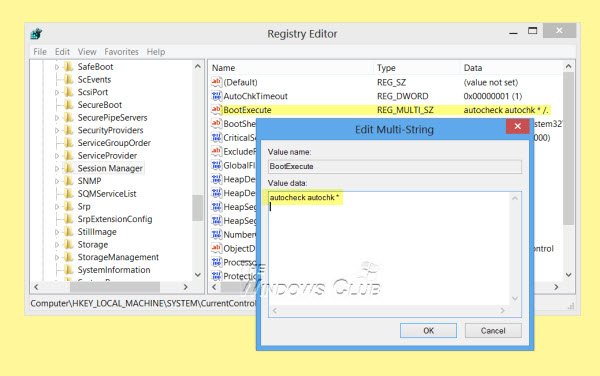
이것이 효과가 있으면 다음 단계를 시도하십시오.
3] 명령 프롬프트(Command Prompt) 를 사용하여 ChkDsk 취소(Cancel ChkDsk)
명령 프롬프트 창을 열고 다음을 입력하고 Enter 키를 누릅니다.
fsutil dirty query g:
이 명령은 드라이브를 쿼리하고 더티라고 말할 가능성이 높습니다.
다음으로 다음 명령을 실행합니다.
CHKNTFS /X G:
X는 다음 재부팅 시 특정 드라이브(G)를 확인 하지 않도록 (NOT)Windows 에 지시합니다.
이때 컴퓨터를 수동으로 재부팅합니다. 지금 Chkdsk 를 실행하지 않고 (Chkdsk)Windows 로 직접 이동 합니다 .
Windows 가 완전히 로드 되면 다른 명령 프롬프트를 불러와 다음 명령을 실행합니다.
Chkdsk /f /r g:
이것은 스캔의 5단계를 거쳐야 하며 더티 비트를 설정 해제합니다. 마지막으로 다음을 입력하고 Enter 키를 누릅니다.
fsutil dirty query g:
Windows는 해당 드라이브에 더티 비트가 설정되지 않았는지 확인합니다.
chkdsk /r 명령 또는 chkdsk /f 명령을 실행 하여 하드 디스크에 오류가 있는지 확인할 수 있습니다.
도움이 되었기를 바랍니다.
더 많은 입력이 필요한 경우 항상 ChkDsk 로그 파일(ChkDsk log files) 을 살펴볼 수 있습니다 .
컴퓨터를 시작할 때마다 디스크 검사를 수행하는 이유는 무엇입니까?
컴퓨터를 시작할 때마다 디스크 검사를 실행하는 경우 하드 디스크에 몇 가지 문제가 있음을 의미합니다. 컴퓨터가 내부 문제를 감지하면 자동으로 디스크 검사 프로세스를 실행하여 문제를 제거합니다.
Windows 11/10 을 시작할 때 chkdsk가 실행되지 않도록 하려면 어떻게 합니까 ?
Windows 11/10 에서 시작 시 chkdsk가 실행되지 않도록 하려면 몇 가지 작업을 수행할 수 있습니다 . 예를 들어 검사를 완료하고 BootExecute(BootExecute) 라는 레지스트리 파일을 편집할 수 있습니다 . 반면에 명령 프롬프트(Command Prompt) 를 사용하여 ChkDsk 를 취소할 수도 있습니다.
관련 읽기:(Related reads:)
- ChkDsk 카운트다운 시간을 줄이는 방법(How to reduce ChkDsk countdown time)
- Windows 시작 시 디스크 확인이 실행되지 않음
- ChkDsk가 멈추거나 멈춥니다(ChkDsk is stuck or hangs) .
Related posts
ChkDsk Windows 11/10의 일부 단계에서 특정 % or hangs에 붙어 있습니다
ChkDsk Command Line Options, Switches, Parameters Windows 10
Windows 10에서 ChkDsk 카운트 다운 시간을 줄이는 방법
File Explorer에서 Details pane를 보여주는 방법 Windows 10에서
사용 방법 Charmap and Eudcedit Windows 10의 내장 도구
Windows 10에서 Microsoft Store Apps을 다시 설치하는 방법
Best Windows 10의 무료 ISO Mounter software
Windows 10의 Windows.edb file은 무엇입니까?
Windows 10 Home Edition에 Group Policy Editor를 추가하는 방법
Windows 10 동기화 설정이 작동하지 않습니다
Windows 10에서 Notepad를 제거하거나 다시 설치하는 방법
Windows 10에서 활성화 또는 Disable Archive Apps feature을 활성화하는 방법
PDF text은 Windows 10에서 파일을 편집하거나 저장할 때 사라집니다
Best Laptop Battery Test software & Diagnostic tools Windows 10
Windows 10 화면은 자동으로 새로 고침을 유지합니다
Fix 윈도우 10 Black Screen Death 문제; Stuck Black Screen
Windows 10 컴퓨터에서 기본값 Webcam를 변경하는 방법
PPS file 란 무엇입니까? PPS Windows 11/10에서 PDF로 변환하는 방법은 무엇입니까?
Mail and Calendar app freezes, 충돌 또는 Windows 11/10에서 작동하지 않음
Set Notepad++ Windows 11/10의 .xml 파일의 default editor
